Come registrare video di YouTube su PC / Mac / iPhone / Android / online

Riepilogo
È diventato abbastanza comune per noi utenti di Windows 10, utenti Mac o utenti di telefoni registrare lo schermo del computer per condividere un gameplay specifico, lezioni di registrazione online per la revisione futura e persino acquisire video di YouTube e così via. Come è noto a tutti, YouTube stesso non ha una funzione webcam per registrare video. Se desideri registrare video di YouTube su un PC Windows, un Mac, un iPhone, un Android e online, qui puoi trovare tutto ciò che devi sapere sulla registrazione di video di YouTube.
Come registrare video di YouTube online
Quando desideri registrare un video di YouTube o scaricare un video di YouTube, il modo più semplice è registrarlo online senza scaricare alcun software. AceThinker è uno dei migliori software di acquisizione video online che ha dimostrato di essere uno strumento eccellente per registrare video online gratuiti sia su PC che su Mac. Questo registratore dello schermo intelligente è basato sul Web, il che significa che non è necessario scaricare il software screencast sul computer per eseguire la registrazione. Invece, apri semplicemente questo registratore dello schermo online gratuito sul tuo web. Inoltre, puoi registrare lo schermo e i video di YouTube senza limiti.
Come registrare video di YouTube su un PC Windows
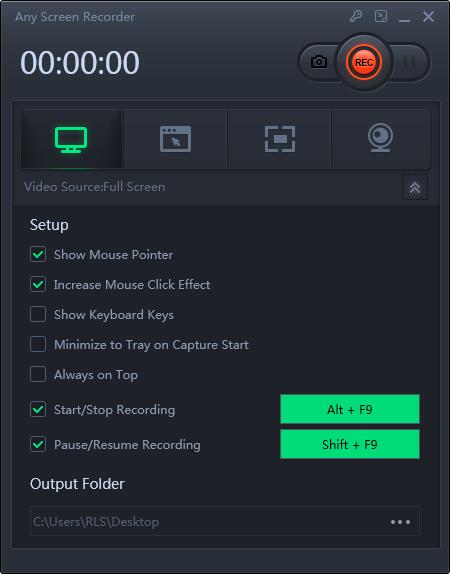
Quando si tratta di un PC Windows, il registratore dello schermo più intuitivo è Any Screen Recorder. Questo software di registrazione dello schermo si applica a Windows 10/8/7 / XP. Questa applicazione può registrare lo schermo, registrare l'audio, registrare la webcam e registrare il gameplay, se lo desideri. Durante la registrazione dello schermo, puoi persino scegliere di registrare lo schermo intero, registrare un'area selezionata, registrare una finestra fissa o registrare una finestra bloccata.
Come registrare video di YouTube su Mac
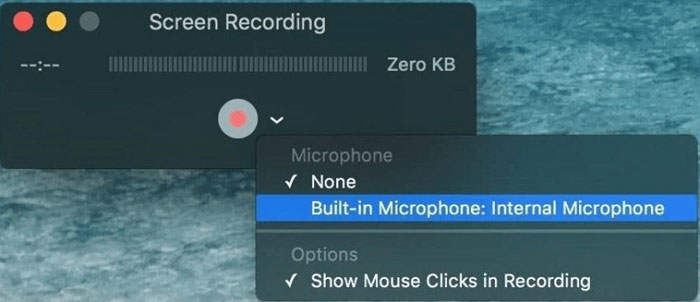
Se utilizzi un MacBook, iMac o Mac Mini, come registrare i video di YouTube? Saltare e registrare un video su Mac è semplice. MacOS ha diversi strumenti integrati essenziali che ti consentono di registrare i video desiderati. Photo Booth, QuickTime e iMovie sono tutti incredibilmente facili da usare.
Come registrare video di YouTube su iPhone
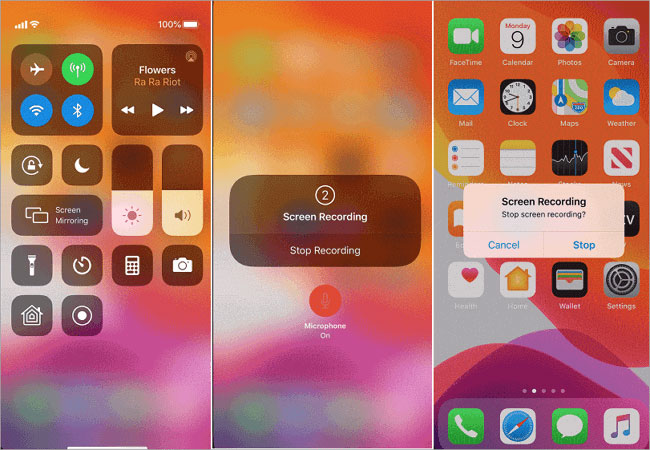
Grazie all'aggiornamento iOS, la funzione di registrazione dello schermo è stata aggiunta in iOS 11 e versioni successive. Apri YouTube o un altro sito Web di video. Trova il video che desideri registrare sull'iPhone. Aggiungi la funzione di registrazione dello schermo al Centro di controllo. Vai a "Impostazioni> Centro di controllo> Personalizza controlli", quindi tocca l'icona più accanto a "Registrazione schermo". Apri il Centro di controllo e tocca il pulsante "Registra". Attendi la riproduzione del video, quindi interrompi la registrazione al termine. I video di registrazione dello schermo verranno salvati automaticamente in Foto.
Come registrare video di YouTube su Android
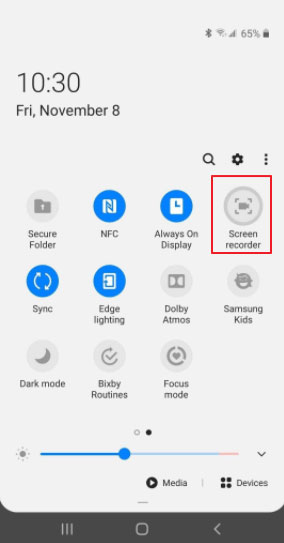
Una delle richieste più frequenti da parte degli utenti Android è di dire loro come registrare lo schermo su Android. In effetti, ci sono momenti in cui desideri registrare alcuni fantastici video clip di YouTube da condividere con i tuoi amici. Infatti, dopo l'aggiornamento di Android dieci, la maggior parte dei telefoni Android come Samsung, LG, Vivo e OPPO hanno la funzione di registrazione dello schermo integrata. Prepara il video di YouTube. Quindi, scorri due volte verso il basso dalla parte superiore dello schermo per espandere completamente il menu "Impostazioni rapide". Seleziona "Screen recorder". Se non riesci a trovarlo, potresti dover scorrere verso sinistra fino alla seconda o terza pagina di tessere. Apparirà un conto alla rovescia e, quando raggiunge lo zero, inizierà la registrazione. Attendi la riproduzione del video, quindi interrompi la registrazione quando desideri interromperla.

